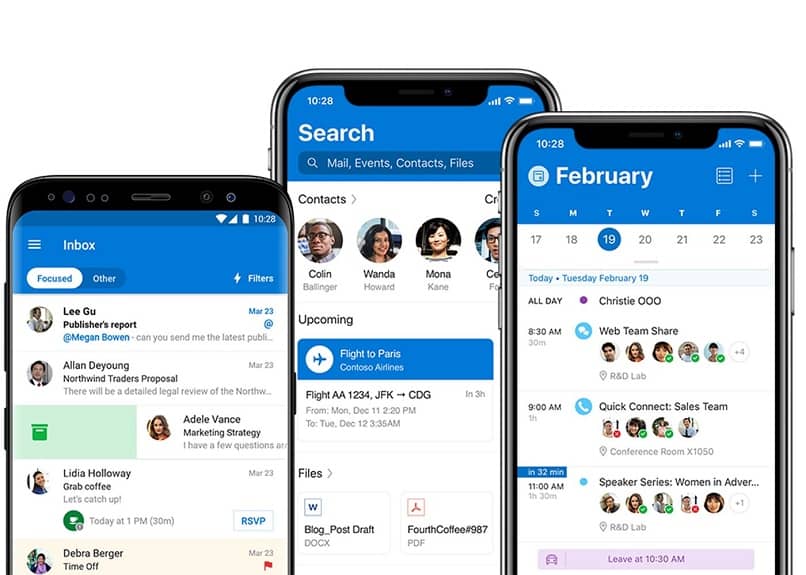
Sinun on pikaisesti etsittävä Outlook-tililtäsi sähköposti että olet vastaanottanut tai lähettänyt henkilön tiettynä päivänä; mutta et tiedä miten löytää kyseinen sähköposti tililtäsi. Tässä viestissä opetamme sinulle askel askeleelta kuinka etsiä sähköpostia henkilöltä Näkymä päivämäärän mukaan?
Kuinka löytää henkilön sähköposti Outlookissa päivämäärän mukaan
Jotain, mitä voit pitää mielessä, jotta myöhemmin sinun on helppo etsiä sähköpostia, voit mukauttaa sähköpostiviestit ja löytää ne nopeasti. Mutta jos se ei ole, voit etsiä henkilön sähköpostia Outlookista päivämäärän mukaan, tässä näytämme sinulle seuraavat vaiheet.
- Kirjaudu Outlook-tiliisi suosikkiselaimestasi (Opera, Firefox, Google Chrome).
- Kun olet Outlook-tilisi kotisivulla, etsi ”Etsi” -ruutu, joka on ikkunan yläosassa olevalla sinisellä kaistalla.
- Haku-kentän oikealla puolella näkyy alaspäin osoittava nuolenpää ”Suodattimet”, Napsauta nuolta erilaisia hakuvaihtoehtoja varten.
- Heti näkyviin tulee ruutu, josta löydät useita vaihtoehtoja, jotka voit täyttää haun nopeuttamiseksi ja helpottamiseksi.
- Ensimmäinen asia, jonka näet kyseisessä laatikossa, on vaihtoehto ”Etsi”, voit valita, haluatko etsiä muiden vaihtoehtojen joukosta kansiosta ”Kaikki kansiot”, ”Saapuneet”, ”Lähetetyt” (on välttämätöntä valita vaihtoehto, joten valitse haullesi sopiva vaihtoehto) ).
- Toinen ”Lähettäjä”Tässä vaihtoehdossa sinun on kirjoitettava sen henkilön nimi tai sähköpostiosoite, jolta sait sähköpostin. Sinun on täytettävä tämä vaihtoehto, jos etsit henkilöltä saamaasi sähköpostia.
- Kolmas ”Jotta”Tässä vaihtoehdossa sinun on kirjoitettava sen henkilön nimi tai vastaanottajan sähköpostiosoite, jolle lähetit sähköpostin. Täytät tämän vaihtoehdon, jos etsit sähköpostia, jonka lähetit tietylle henkilölle.
- Neljäs ”Aihe”, jos muistat etsimäsi sähköpostin otsikon tai aiheen, kirjoita se, se toimii myös kirjoittamalla kaksi sanaa, jotka sisältyvät tähän aiheeseen.
- Viides ”Avainsana”, siinä vaihtoehdossa voit kirjoittaa vähintään kaksi sanaa, jotka sisältyvät sähköpostin sisältöön.
- Kuudes ”Päivämäärä”, valitse aloitus- ja lopetuspäivä, jolloin haluat etsiä sähköpostia. Jos tarvitsemasi päivämäärä vastaa yhtä päivää; sitten sinun on lisättävä sama päivämäärä aloitus- ja lopetuspäivään; esimerkiksi 20.4.2020 – 20.20.20.
- Lopuksi sinun täytyy napsauta ”Hae” -painiketta aloittaaksesi tarvitsemasi sähköpostin etsimisen.
- Sitten näet kaikki sähköpostit, jotka täyttävät hakukenttiin lisäämäsi vaatimukset.
Kun täytät Suodattimet-kentän kentät, sinun on pidettävä mielessä, että jos etsit henkilölle lähettämääsi sähköpostia, sinun on kirjoitettava henkilön nimi tai sähköpostiosoite Vastaanottaja-kenttään ja jos etsit täyttä sähköpostia ”Lähettäjä” -ruutuun, yksi näistä kahdesta kentästä on pakollinen suorittaa haku oikein.
Vaihtoehdot, jotka eivät ole pakollisia Suodattimet-kentän täyttämiseen, ovat ”CC”, ”Aihe”, ”Avainsana”, nämä kentät auttavat vain kaventamaan hakuvaihtoehtoja.
Huomaa: voit siirtyä automaattiseen vahvistukseen postin vastaanottamisesta, eli näet, mistä päivästä toinen henkilö sai viestin.
Tilin luomisen edut Microsoft Outlookissa
Microsoft Outlook on epäilemättä loistava tapa lähettää sähköposteja turvallisesti ja helposti. Sen avulla voit palauttaa pysyvästi poistetun sähköpostin ja saada näin kaivatun sähköpostin takaisin. Tässä näytämme sinulle muita Outlook-tilin saamisen etuja.
- Outlook on a nopea ja helppokäyttöinen ohjelma, jonka avulla voit helposti lähettää ja vastaanottaa asiakirjoja.
- Siinä on erinomaiset suojausominaisuudet, jotka suojaavat tiliäsi huijareilta tai epäilyttäviltä linkeiltä.
- Voit käyttää Microsoft Outlookia a mobiililaite; Jos synkronoit sähköpostisi mobiililaitteellasi, voit vastaanottaa ilmoituksia seuraavista tapaamisistasi.
- Microsoft Outlookissa on Skype-toiminto, pikaviestijärjestelmä ja videoneuvottelut.
- varastotila on erittäin suuri, joten voit tallentaa suuren määrän asiakirjoja ja tiedostoja.
- Tämän ohjelman avulla voit järjestää kokouksia ja tapahtumia; koska sillä on kalenteri- ja kokousohjelma.
- Halutessasi voit muokata käyttöliittymän ulkonäköä.
- Microsoft Outlook esiintyy säännöllisesti päivitykset ohjelmallesi, pitää se ajan tasalla ja siten parantaa suorituskykyä.
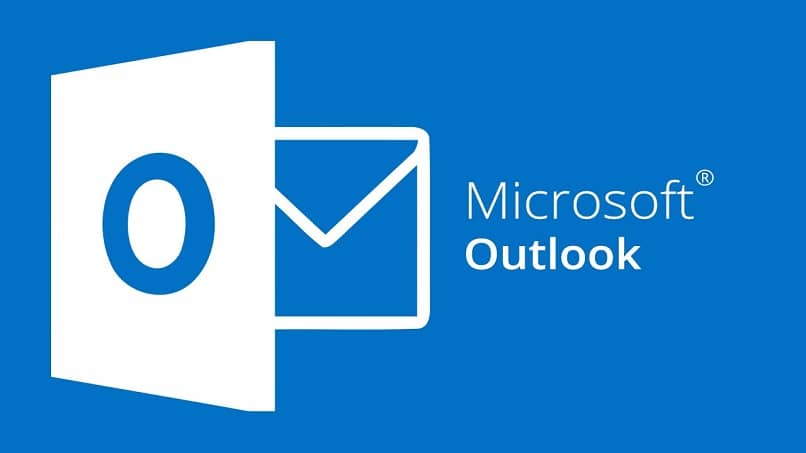
Kun tiedät ja käytät Microsoft Outlookin vinkkejä, huomaat, että tämä työkalu tulee välttämättömäksi yrityksille, koska se tarjoaa suuria etuja ja on erittäin helppo käyttää.